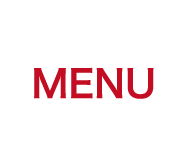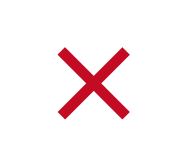NEW POST
NEW POST
お得情報
2015.10.14 水
ENTRY TITLE
バックアップを取りましょう!その②(バックアップの種類と方法)
前回の「バックアップと取りましょう!その①」では、なぜiPhoneのバックアップを取っていないユーザーが多いのかを説明させてもらいました。
今回は「iPhoneのバックアップの種類とバックアップの方法」を説明させてもらいます。
iPhoneのバックアップの種類には「iCloud」と「iTunes」の2通りの方法あります。
ではその違いを説明します。
iCloud・・・Apple社のサーバーにiPhoneのデータをバックアップするクラウドサービスで、iPhoneのみで設定できます。
【メリット】iPhoneで簡単に設定でき、一度設定してしまえばWi-Fi環境などの条件を満たせば自動的にバックアップされるので常に最新のデータになります。
【デメリット】無料で利用できるのが5GBまでですので、データ量の大きい写真や動画などを大量にバックアップすることはできません。
iTunes・・・パソコンにiPhoneを接続してデータをパソコン本体にバックアップするソフトです。
【メリット】パソコンのハードディスク容量にもよりますが、基本的にデータ量の大きい写真や動画を全て保存することができます。
【デメリット】バックアップを取った時点のデータになり、定期的にバックアップを取らないと最新の情報ではなくなってしまいます。
続いて、バックアップの方法です。
今回は簡単にできるiCloudを使ったバックアップ方法を説明します。
①設定の「iCloud」をタップ
②バックアップを取りたい項目を選んで「バックアップ」をタップ
③「iCloudバックアップ」を「ON」にする
④「今すぐバックアップを作成」をタップ
これでバックアップが作成され「前回のバックアップ」の日時が更新されていればOK
バックアップが取れない場合はデータ量が5GBをオーバーしている可能性があります。
iPhone本体に保存されているデータ量を確認してみてください。
データ量の確認方法
①設定の「一般」をタップ
②「ストレージとiCloudの使用状況」をタップ
③ストレージの「ストレージを管理」をタップ
④バックアップ方法②で選択した項目のデータ量をチェック。特に「写真とカメラ」のデータ量をチェックしてみよう!
データ量が合計で5GBを超えている場合は写真や動画を削除して5GB未満にするか、有料で「iCloudストレージのアップグレード」をするのが一般的ですが、写真や動画は別のクラウドサービスを利用することにより容量無制限(無料)で保存することができます。
次回は無料で写真や動画を保存できるクラウドサービスをご案内します。
iPhone修理・買取「Dapple豊田店」
愛知県豊田市美里1-10-9
フリーダイヤル0120-14-4956